Cadence的Allegro PCB编辑器中的分割平面路由
关键的外卖
在电路板中使用分割平面的好处和问题。
使用分割平面时的PCB设计指南。
创建和编辑分割平面的最佳PCB设计工具实践。
分割电源平面的电路板设计
在一个完美的世界里,你的汽车永远不会没油,冰淇淋不含任何卡路里,而且电路板上总是有足够的空间来供电和接地。但是,由于我们生活在一个不完美的世界,这些都只是白日梦。虽然我们可以把车留在家里,不吃甜点,但我们仍然需要确保电路板上所有不同的电源和地网都完全连接起来。在一个电路密度持续增长而电路板面积缩小的时代,这样做往往意味着必须使用分割平面来实现线路电源及地面.
多年来从事PCB设计计算机辅助设计工具他们与动力和地面飞机一起工作的能力有所提高。布局设计师现在有多种方法在他们的板上创建平面,包括分割它们。不过,正如他们所说,权力越大,责任越大,在与分裂的平面合作时尤其如此。在本文中,我们将了解PCB布局中分割平面路由的一些好处和注意事项,以及如何使用工具来创建所需的内容。
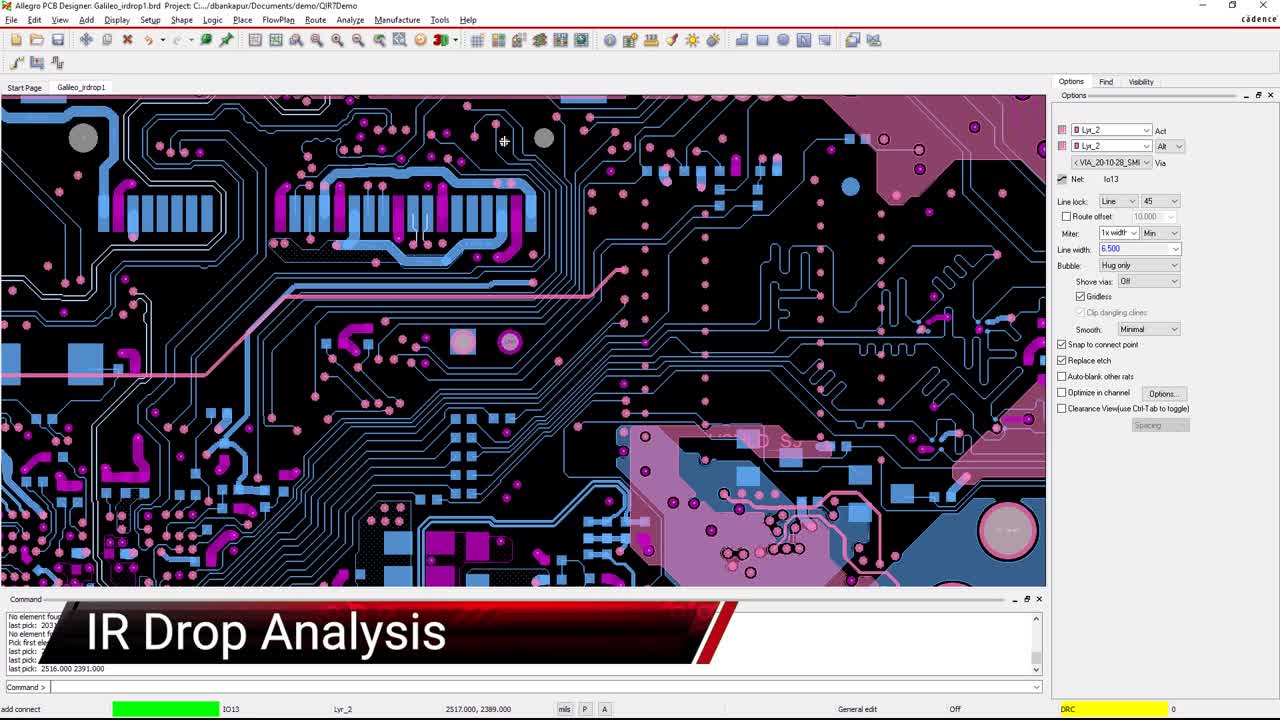
PCB布局中分割平面布线的利与弊
印刷电路板上的电路密度比以前大得多。组件封装尺寸更小,但携带更多的引脚,制造方法已经改进,允许更小的线宽和间距。所有这些导致电路板上的电路比以前多了很多。为了增加复杂性,许多电路板上的电路需要多个电源来提供不同的电压。在某些情况下,同一设备上使用几种不同的电压。这就需要一些复杂的功率走线布线,或多个电源平面层。在这里,分割平面不仅有益,而且对电路板的设计至关重要。通过在一个电源层上使用分平面布线,将不同的电压路由到板上的电源网络将完全连接,而无需增加额外的层。
在不利的一面,分割一个平面会导致一些问题,如果在布局中不小心使用。分裂平面有可能引入信号完整性问题,如噪声和相声变成一个设计。如果参考平面是被分割的平面,分裂平面也会干扰清晰的信号返回路径。信号返回没有返回信号源的清晰路径,当它们在电路板上徘徊时,会产生大量的EMI。
对于成功设计具有密集电路要求的复杂PCB来说,分割平面显然很重要。为了避免我们已经讨论过的问题,让我们来看看一些PCB设计指南,设计师在使用分割平面时应该注意。
平面上的一排通孔可以阻断敏感跟踪路由的清晰返回路径
使用分割平面时的PCB设计指南
在你分割一个平面之前,你需要计划出你需要完成的是什么。为了得到最好的权力分配对于分割平面,您可能必须调整组件的位置,或将它们旋转到更理想的位置。突出显示您正在使用的电网将在这里被证明是有用的,以及对它们进行颜色编码以使它们更容易彼此区分。
动力飞机可以拆分,但最好不要拆分地面飞机。这可能会导致产生EMI,破坏电路板的信号完整性。分割平面也通常用于不同的电源电压,但不用于在板的模拟和数字部分之间分割功率。记住,这些板层也可以作为参考平面对于信号返回,分割平面会对这些返回路径造成问题。下面是一些与分割平面相关的跟踪路由提醒:
不要在平面上运行轨迹,尤其是敏感的高速轨迹。信号返回将不得不找到另一种方式回到源,这可能会产生电磁干扰。
如果一个地平面必须分成模拟地和数字地,在两者之间只允许一个连接点,以避免产生任何无意的环路或天线。
注意飞机上的其他障碍物,这些障碍物也会阻碍信号返回路径。这对于分割平面来说非常重要,因为分割平面在设计上有时很窄,一排紧密间隔的通孔很容易阻塞它们。
现在我们已经了解了使用分割平面的一些指导方针,让我们看看PCB设计工具如何帮助创建它们。
使用PCB设计工具中的铜浇注功能来创建一个小面积的填充
在Allegro PCB编辑器中创建分割平面
在Allegro PCB编辑器中有许多不同的方法来处理平面。让我们看一下其中的几个,以演示如何创建分割平面。
铜倒
在上面的图片中,你可以看到一个小区域填充创建的例子,这也被称为浇注铜。虽然这是一个非常小的区域,只有两个网络连接,但创建一个更大的分割平面的原理是相同的。
要创建一个铜倒,你将开始添加一个多边形形状,这将首先打开选项选项卡,为您配置的属性为平面。这些将包括指定活动类为“蚀刻”,指定你想要在上面创建多边形的板层,并选择铜浇铸要关联的网络名称。正确配置后,您将通过在屏幕上所需的点上单击鼠标来创建多边形,确保将电网的所有引脚封装在多边形中。一旦完成,多边形将成为铜浇注,这是一个智能网络对象连接在一起的相关引脚。通过在单层上创建多个铜浇注,您将能够路由您的分裂平面。
分割平面
下一个方法是拿出一个完整的平面,或铜倒,并分裂它。在下面的图片中,你可以看到在左上角的两个通孔之间有一个简单的网,我们想用一个分割平面连接。第一步是在需要分割的区域周围画一条线,但在这种情况下,我们将这条线指定为“反蚀刻”,而不是像我们在上一个例子中对多边形所做的蚀刻。
行完成后,我们将启动split命令,如您在图片的右上角所见。这将为我们带来额外的菜单,以指定现有平面和正在创建的新分割的净名称。一旦这些参数已经设置,快板将完成工作,并创建分裂平面,你可以看到在图片的底部。
现在已经创建了分割平面,让我们看看可以修改它们并帮助自己创建它们的方法。
一个在Allegro PCB编辑器中创建一个小分割平面的例子
Allegro中帮助分割平面路由的附加功能
一个铜倒,或分割平面,可以修改后,它的创建在一对夫妇不同的方式。首先,通过使用形状编辑功能,您可以选择分割平面,然后将其边缘拖到新位置。另一种方法是使用edit boundary命令选择要修改的形状。选中形状后,您就可以画出新的轮廓对它,将其折叠成主要形状的分割平面。
我们前面提到的优势是能够改变网的颜色,这使得它很容易看到你需要在哪里创建你的分割平面。Allegro不仅让你能够在颜色对话框菜单中做到这一点,而且你还可以为许多其他设计元素设置不同的颜色。这些包括板层、丝印形状、参考指示器等等。您还可以为这些元素分配填充模式,以及更改它们的阴影数量,以便使一些元素与其他元素相比更加突出。
有关PCB设计中的跟踪路由和创建平面的更多信息,请参阅我们的电子书.
如果您想了解更多Cadence如何为您提供解决方案,跟我们和我们的专家团队谈谈吧.